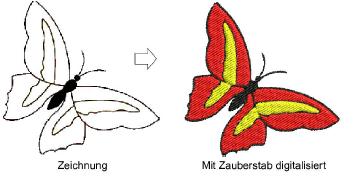
Hintergründe können beim manuellen Digitalisieren als Richtlinie dienen. Alternativ können Sie Bitmaps mit BERNINA V9 halb- oder vollautomatisch in Stickmuster konvertieren. Zusammengefasst sind Hintergründe hilfreich für:
|
Fähigkeit |
Details |
|
Manuelles Digitalisieren von Objekten. |
Sie zeichnen mit entsprechenden Digitalisierwerkzeugen Formen und Linien über dem Bild nach. Lesen Sie hierzu Digitalisiermethoden für Einzelheiten. |
|
Formen automatisch digitalisieren |
Sie markieren eine Form, und die Funktion Zauberstab ermittelt automatisch die benötigten Stiche. |
|
Autom. Digitalisieren ganzer Bilder |
Sie wählen das Bild aus, und Autom. Digitalisierung ermittelt automatisch die zur Digitalisierung des Stickmusters benötigten Formen und Stiche. Lesen Sie hierzu Autom. Digitalisierung mit Auto-Digitalisieren für Einzelheiten. |
|
Fotos automatisch digitalisieren |
Wählen Sie wieder das Bild aus, und PhotoSnap ermittelt automatisch die zur Digitalisierung des Stickmusters benötigten Formen und Stiche. Lesen Sie hierzu Autom. Digitalisierung mit PhotoSnap für Einzelheiten. |
Bildmaterial kann in BERNINA V9 sowohl in Vektor- als auch in Bitmap-Formaten importiert werden:
|
Format |
Details |
|
Vektorgrafiken |
Diese bestehen aus Konturen, die farbig und farbig gefüllt sein können. Vektorkonturen bleiben auch bei hoher Vergrößerung dünn und deutlich, so dass Sie exakt digitalisieren können. |
|
Bitmap-Bilder |
Bitmap-Bilder bestehen aus farbigen Punkten oder Pixeln. Beim Vergrößern kleiner Flächen werden die Umrisse unscharf und als Reihe farbiger Quadrate oder Pixel angezeigt. |
Um gute Stickergebnisse zu erzielen, muss passendes Bildmaterial gewählt werden. Sobald es in der BERNINA-Sticksoftware verfügbar ist, können Sie allgemeine Eigenschaften wie Größe und Position festlegen. Bildmaterial kann genau wie Stickmuster angeordnet und umgewandelt werden.
Achtung: Das mitgelieferte Bildmaterial (Clipart) und die Stickmuster stehen nur zum persönlichen Gebrauch zur Verfügung – d. h. sie können nicht in irgendeiner Form kommerziell verkauft werden. Ein Ändern des Mediums – d. h. von Clipart in Stickerei oder umgekehrt – hat keinen Einfluss auf bestehenden Urheberschutz.
Vektorgrafiken können in der BERNINA-Sticksoftware zur Verwendung als Hintergründe geladen werden. Sie werden automatisch in Bitmap-Bilder umgewandelt.
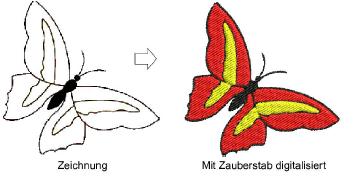
Bitmap-Bilder können als Hintergrund in die BERNINA-Sticksoftware geladen oder eingescannt werden. Für manuelles wie automatisches Digitalisieren sind deutliche Bilder, manchmal ,Cartoons’ genannt, am besten geeignet. Solche Bilder verfügen über eine beschränkte Anzahl einfarbiger Farben, die zudem deutliche Umrisse haben. Am besten sind sie:
deutlich definierte, mit Formen aus gleichfarbigen Pixeln
deutlich abgegrenzt, mit Formen in stickbaren Größen (mind. 1mm²)
mit einer Farbauflösung von mindestens 256 Farben (8 Bit) gepeichert, besser mit Millionen von Farben (16 Bit). (Bilder werden automatisch auf 256 oder weniger Farben reduziert, wenn sie in die BERNINA-Sticksoftware geladen werden.)
Tipp: Sie können Bitmap-Bilder skalieren und transformieren, nachdem sie in die BERNINA-Sticksoftware geladen wurden. Wenn jedoch die Größe eines Bildes geändert oder gedreht werden muss, ist es am besten, dies während des Scannens zu tun. Eine nachträgliche Skalierung kann zu einer Verzerrung des Bildes führen.
Die automatischen Digitalisiermethoden in BERNINA V9 – Autom. Digitalisierung und Zauberstab – führen zu den besten Ergebnissen, wenn Bildmaterial aus Clipart-Bibliotheken oder mit einem Grafikprogramm neu erstellte Bilder verwendet werden. Für Details vergleichen Sie bitte Autom. Digitalisierung mit Zauberstab und Autom. Digitalisierung mit Auto-Digitalisieren.
Automatisches Digitalisieren ist auch mit Bildern aus anderen Quellen möglich, kann jedoch eine aufwändigere Vorbereitung erfordern. Der Grund liegt darin, dass viele verfügbare Bilder nicht aus Uni-Farben bestehen. Scanner verursachen Ungenauigkeiten, während Grafikprogramme ,Dithering’ und ,Anti-Aliasing’ benutzen, um die Druckqualität zu verbessern.
Automatisches Digitalisieren funktioniert mit Fotografien am wenigsten effizient, da diese zahlreiche diffuse und komplexe Formen aufweisen können. Bei Fotografien können Sie jedoch die zu stickenden Formen selbst bestimmen und überflüssige Details weglassen. Alternativ können Sie mit PhotoSnap eingescannte Fotografien in Stickmuster umwandeln.
Bilder, die von einer Hardcopy einer Zeichnung oder einer existierenden Stickerei eingescannt wurden, enthalten meistens viele eingeführte ,Störungen’. Sie können automatisch digitalisiert werden, die besten Ergebnisse jedoch erzielen Sie mit relativ deutlichen Vorlagen, die einfarbige Flächen enthalten. Logos und einfache Grafiken, die Sie von Visitenkarten, Briefköpfen, Büchern, Zeitschriften und Karten scannen können, gehören in diese Kategorie.
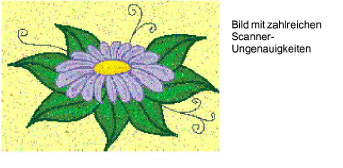
Bilder mit Ungenauigkeiten müssen häufig durch eine Verringerung der Farbenanzahl und eine Schärfung der Konturen vorbereitet werden. Lesen Sie hierzu Bildverarbeitung für Einzelheiten.
Dithering ist eine Software-Technik, mit der die bestehenden Farben in einer schachbrettförmigen Anordnung von Pixeln kombiniert werden. Sie wird normalerweise benutzt, um auf einer Bild-Palette fehlende Farben zu simulieren.
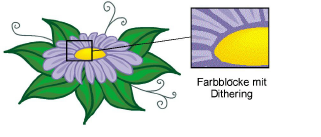
Wie bei Bildern mit Ungenauigkeiten muss bei Dithering-Bildern vor der Benutzung die Anzahl der Farben reduziert werden. Beachten Sie jedoch, dass die Software beim Verarbeiten von Dithering-Farben innerhalb deutlicher Konturen ausgezeichnete Ergebnisse erzielt, bei nicht-konturierten Bildern jedoch nicht. Lesen Sie hierzu Bildverarbeitung für Einzelheiten.
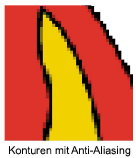 Anti-Aliasing ist eine dem Dithering ähnliche Software-Technik, die für weichere Übergänge zwischen Farbblöcken sorgt. Die weicheren Konturen entstehen durch eine ,Verwischung’ der Pixel, wo die Farben aufeinander treffen.
Anti-Aliasing ist eine dem Dithering ähnliche Software-Technik, die für weichere Übergänge zwischen Farbblöcken sorgt. Die weicheren Konturen entstehen durch eine ,Verwischung’ der Pixel, wo die Farben aufeinander treffen.
Wurde Anti-Aliasing absichtlich eingesetzt, um Konturen zu verwischen, müssen diese vor dem automatischen Digitalisieren ,verschärft’ werden. Lesen Sie hierzu Bildverarbeitung für Einzelheiten.